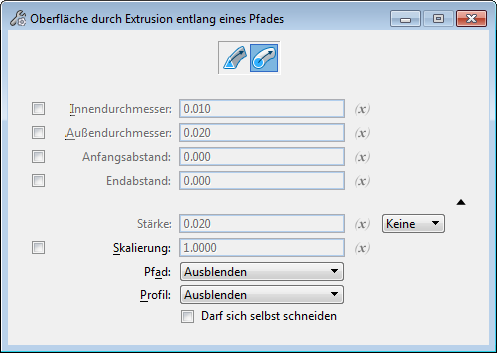Oberfläche durch Extrusion entlang eines Pfades - Kreisförmiges Profil
 Wird zum Extrudieren eines Elements verwendet, um damit eine röhrenförmigen Oberfläche zu erstellen.
Wird zum Extrudieren eines Elements verwendet, um damit eine röhrenförmigen Oberfläche zu erstellen.
Diese Funktion wird aktiviert, wenn Sie das Kreisprofil Symbol in der Funktion Oberfläche durch Extrusion entlang eines Pfades auswählen.
| Einstellung | Beschreibung |
|---|---|
| Innendurchmesser | Ermöglicht Ihnen, den Innendurchmesser des Elements zu definieren. |
| Variablenverknüpfung | Ermöglicht die Verwendung einer vorhandenen Variablen zur Festlegung des Eingabewerts, der im Dialogfeld "Variablen" definiert wird. |
| Außendurchmesser | Ermöglicht Ihnen, den Außendurchmesser des Elements zu definieren. |
| Startabstand | Definiert den Abstand, an dem die Extrusion beginnt, entlang des Pfadelements. Sie können dies grafisch ändern, indem Sie den Steuerungspunkt "Startabstand" anklicken und ziehen. |
| Variablenverknüpfung | Ermöglicht die Verwendung einer vorhandenen Variablen zur Festlegung des Eingabewerts, der im Dialogfeld "Variablen" definiert wird. |
| Endabstand | Definiert den Abstand, an dem die Extrusion endet, entlang des Pfadelements. Sie können dies grafisch ändern, indem Sie den Steuerungspunkt "Endabstand" anklicken und ziehen. |
| Stärke | Legt bei einem dünnwandigen Volumenelement die Wandstärke oder bei Bedarf die Dicke einer Fläche fest.
|
| Skalierung | Erlaubt die Festlegung eines Skalierungsfaktors für die Extrusion. Das Profil wird bei der Extrusion um den markierten Skalierungspunkt herum skaliert. Bevor Sie die Extrusion akzeptieren, können Sie den Skalierungspunkt anpassen, indem Sie dessen Symbol (Kugel) an eine andere Position verschieben. |
| Drehen | Wenn aktiviert, wird das Profil gemäß dem im Winkelfeld angegebenen Winkel gedreht, während es entlang des Pfades extrudiert wird. |
| Pfad | Legt das Verhalten des Pfads fest, nachdem das Feature erstellt wurde.
|
| Profil | Legt das Verhalten des Profils fest, nachdem das Feature erstellt wurde.
|
| Schnittpunkt mit sich selbst zulassen | Lässt eine selbstüberschneidende Geometrie zu. Wenn aktiviert, dauert der Vorgang bei einer überschneidenden Geometrie länger. Wenn deaktiviert, schlägt der Vorgang bei überschneidender Geometrie fehl. |